Exemple : MacroModules
Produit: CODESYS Application Composer
Cet exemple montre comment utiliser les modules macro. Avec une licence valide pour CODESYS Application Composer, cet exemple génère de nouveaux modules macro à partir de l'arborescence des modules.
Description
L'exemple décrit un bâtiment comprenant des pièces. Ces pièces sont équipées d'interrupteurs et de lumières, chacun disponible en deux variantes. Les lumières (clignotantes ou fixes) peuvent être reliées à des interrupteurs ou des boutons. Un interrupteur ou un bouton peut être relié à plusieurs lumières. Par exemple, si une lumière est équipée à la fois d'un interrupteur et de boutons, l'interrupteur se comporte comme un interrupteur principal ; il faut appuyer dessus pour pouvoir actionner les lumières avec les boutons-poussoirs. Si seuls des interrupteurs sont installés, ceux-ci allument la lumière de référence. Une lumière clignotante s'allume et s'éteint automatiquement lorsqu'elle est allumée.
Déclarations de modules
Déclarations de blocs fonctionnels
Arborescence des périphériques
Arborescence des modules
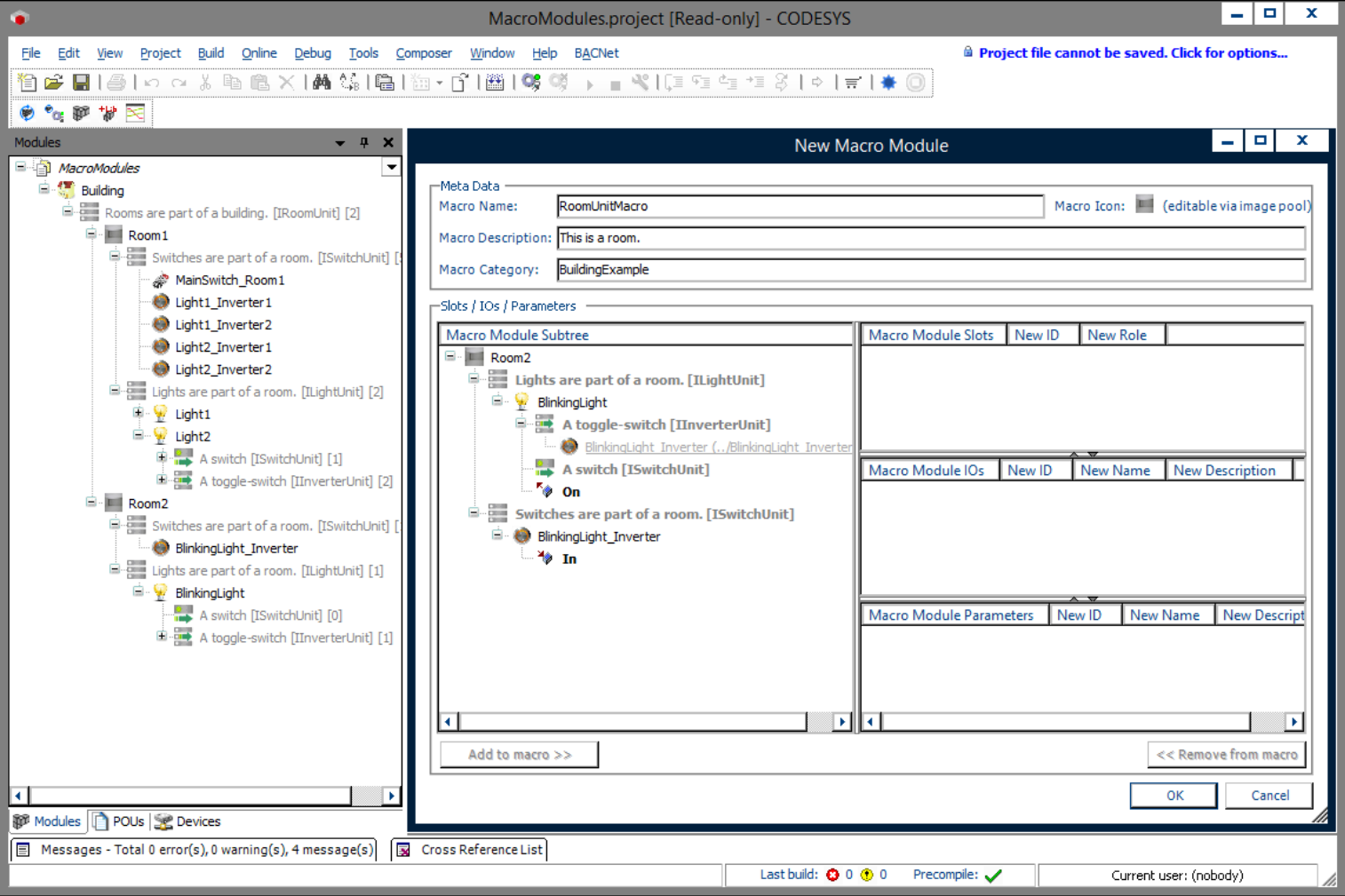 |
Pour plus d'informations, voir : Commande : Créer un macro-module.
Informations Complémentaires
Dans l'arborescence du modèle, sélectionnez l'instance de module pour la sous-arborescence de laquelle vous souhaitez créer le module.
Dans le menu contextuel, cliquez sur le Créer un macro-module commande.
Le Nouveau macro-module la boîte de dialogue s'ouvre.
Définissez le nom, la description et la catégorie du nouveau module macro.
Définissez les emplacements, les E/S et les paramètres qui font directement partie du module macro.
Par exemple, il est possible de masquer des emplacements ou de les réserver automatiquement. Des constellations récurrentes de connexions d'arbre peuvent être combinées en un seul module. Lors de l'insertion du module macro, l'assemblage complet et le paramétrage de l'ensemble du sous-arbre sont effectués par le module. CODESYS Application Composer.
Dans l'exemple, la visualisation est déjà étendue par un module macro. Pour l'utiliser, vous devez créer et instancier le RoomUnitMacro_OneLightOneInverter module macro en tant que module du Room2 exemple. Ce module macro devrait inclure la constellation « une pièce avec une lumière et un interrupteur ».
Après un cycle de génération par le CODESYS Application Composer, vous pouvez ensuite utiliser l'application avec la visualisation.
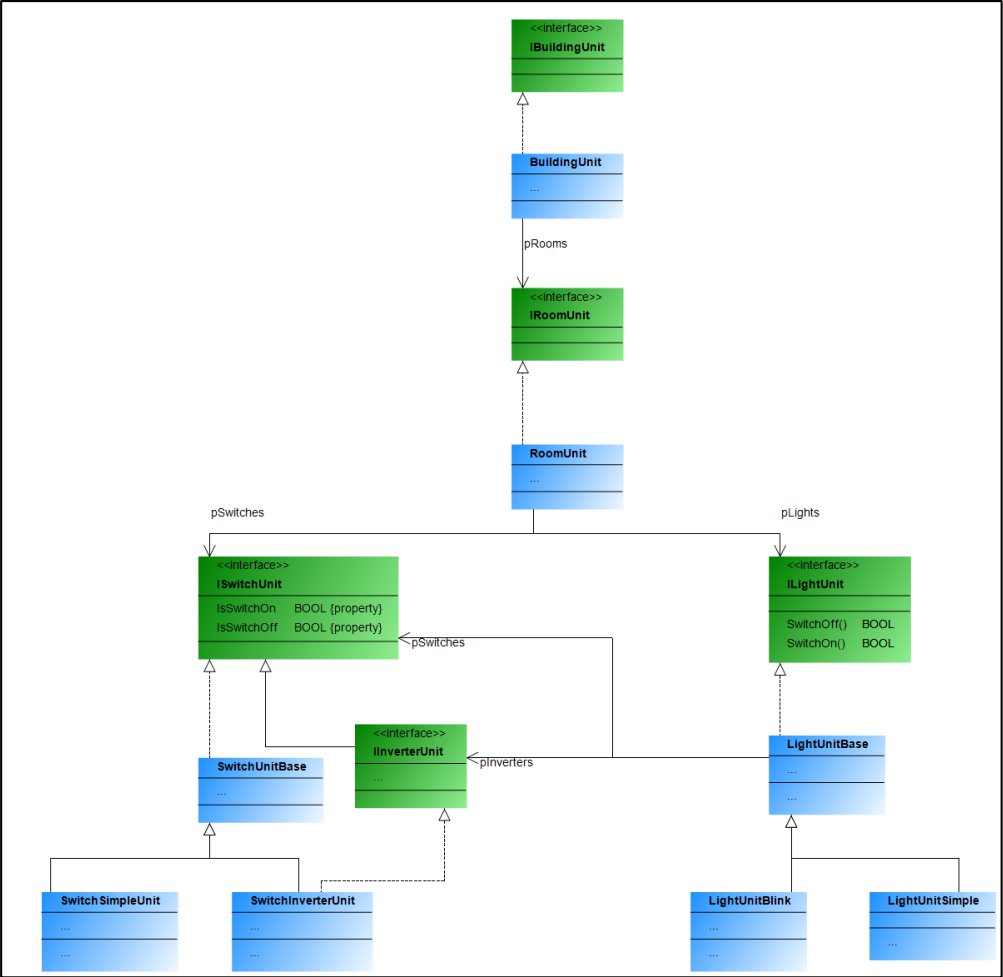 |
Un autre exemple d'application est l'élaboration d'un schéma sous forme de sous-arbres de deux paramètres de commande différents pour un moteur. Par exemple, alors qu'un paramètre de commande est responsable d'un faible dépassement, l'autre pourrait principalement suivre la cible afin d'atteindre la valeur spécifiée le plus rapidement possible.
Les deux sous-arborescences et leurs jeux de paramètres peuvent être combinés au sein d'un même module macro. Lors de la création de l'arborescence, vous pouvez utiliser le module de contrôle souhaité sans avoir à configurer entièrement la sous-arborescence, ni même à la visualiser.
Configuration système requise et restrictions
Système de programmation | CODESYS Development System (version 3.5.17.0 ou supérieure) |
Système d'exécution | CODESYS Control Win (version 3.5.17.0) |
Composants complémentaires | CODESYS Application Composer |
Avis
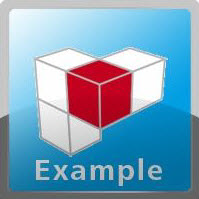 TÉLÉCHARGER Projets
TÉLÉCHARGER Projets